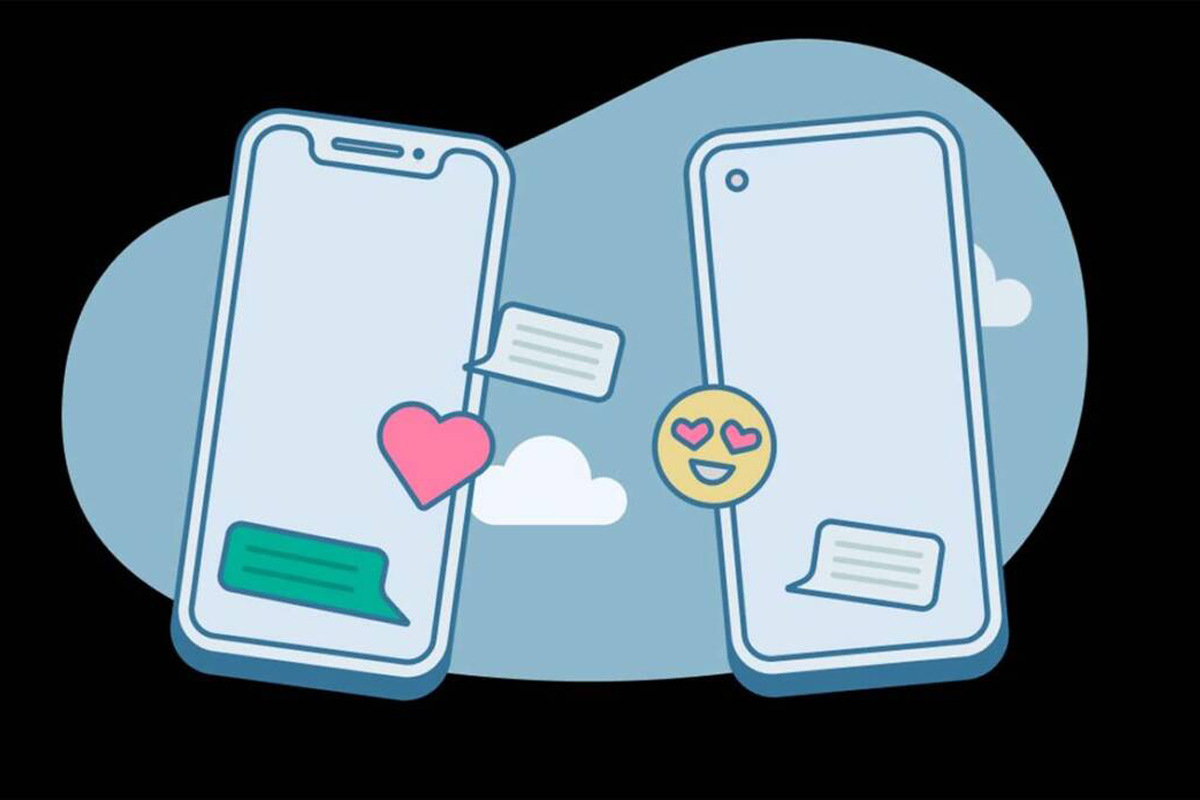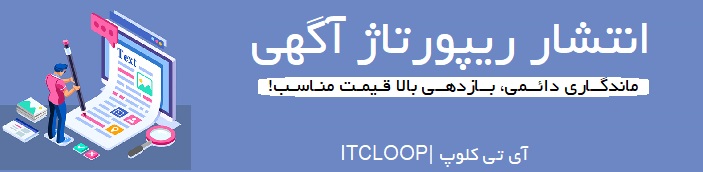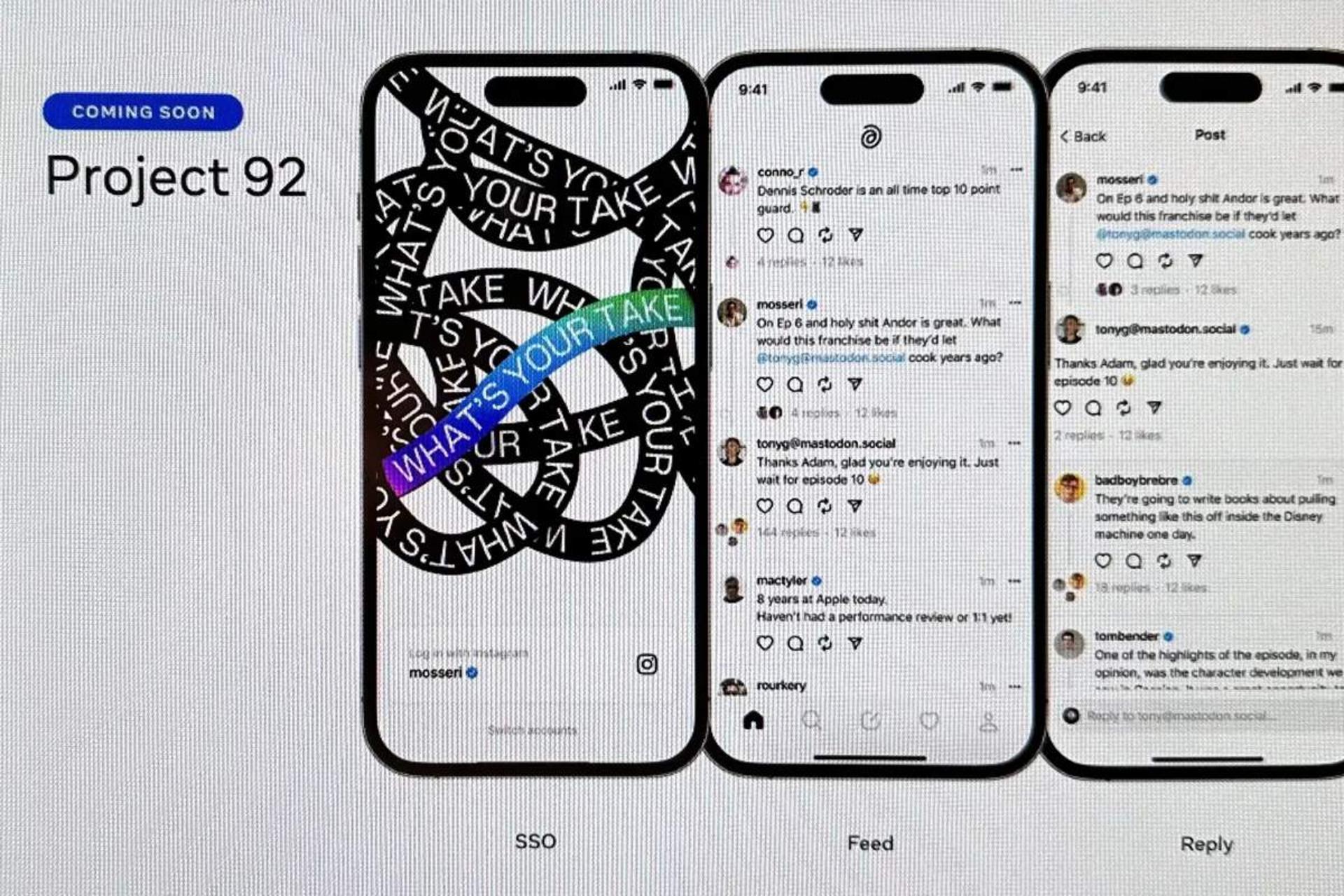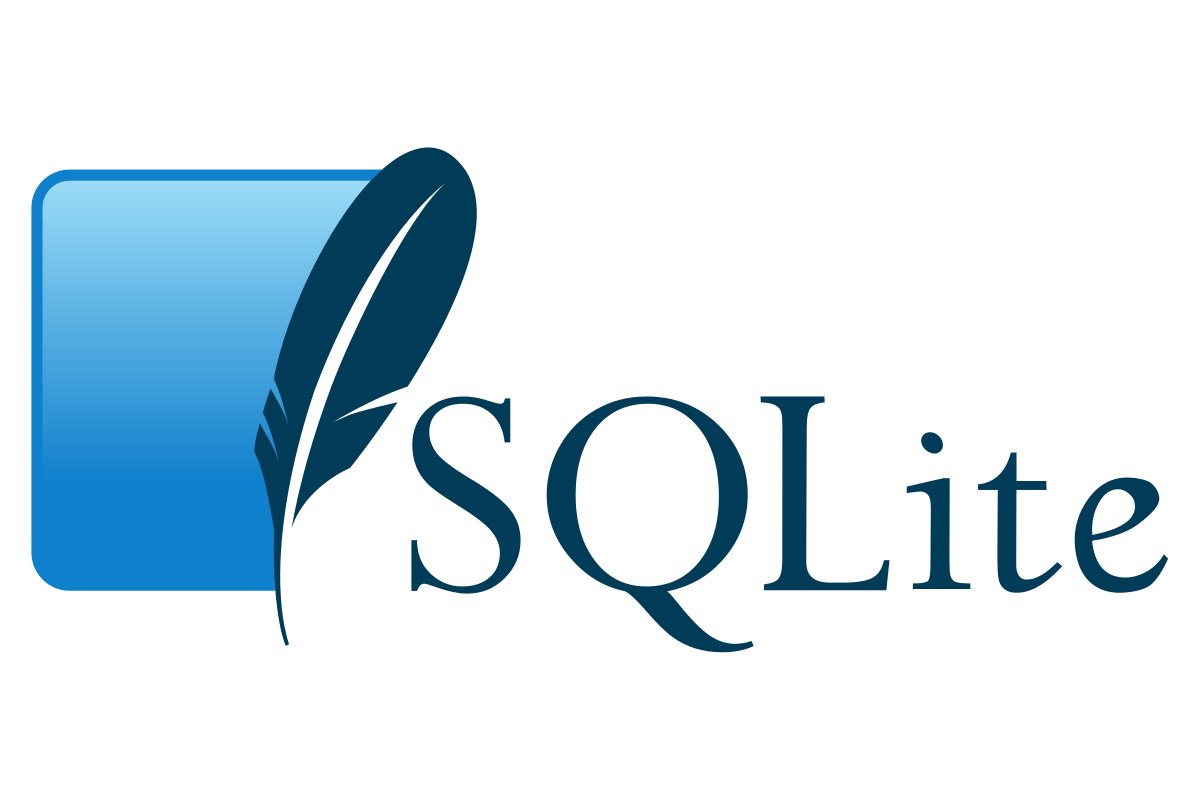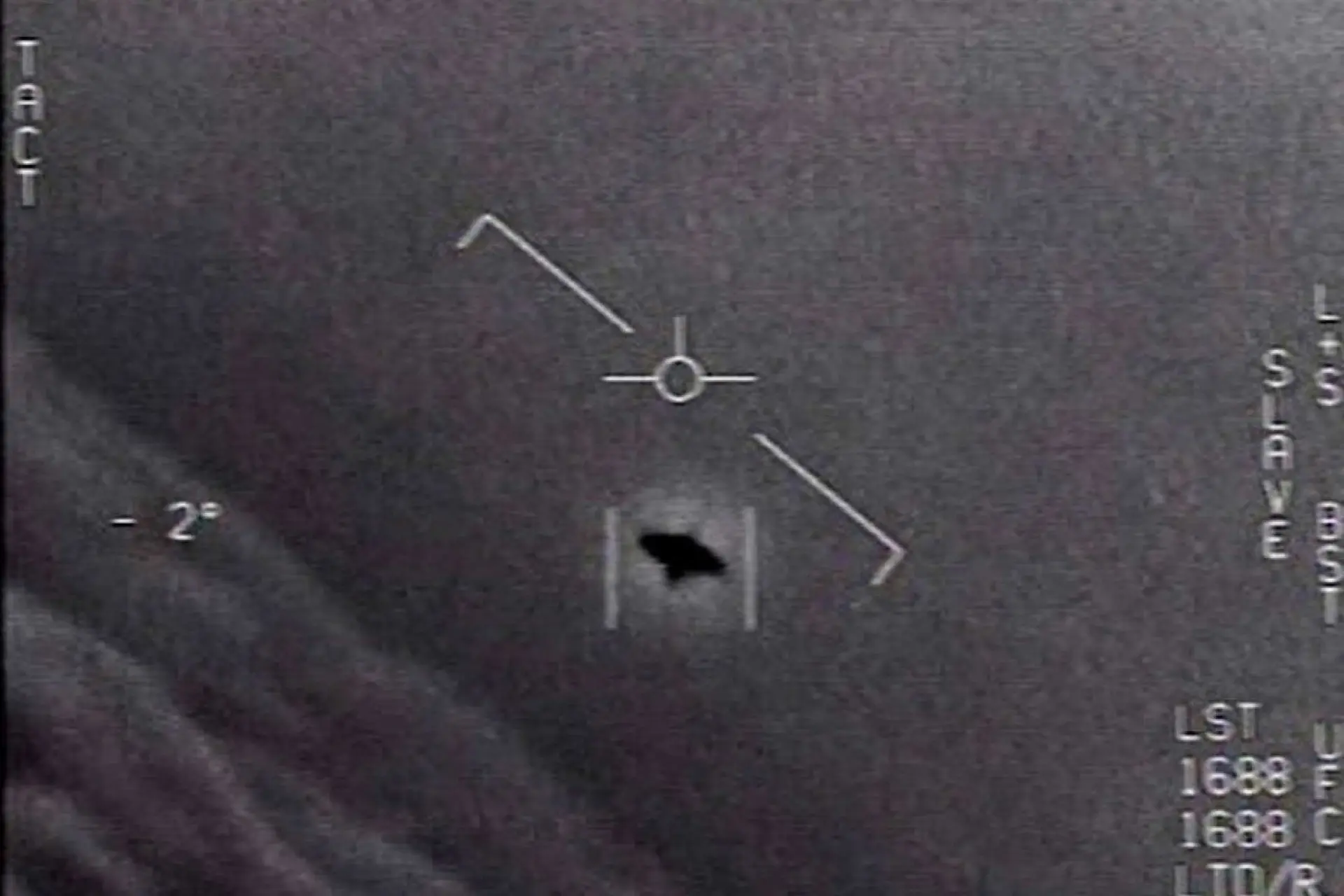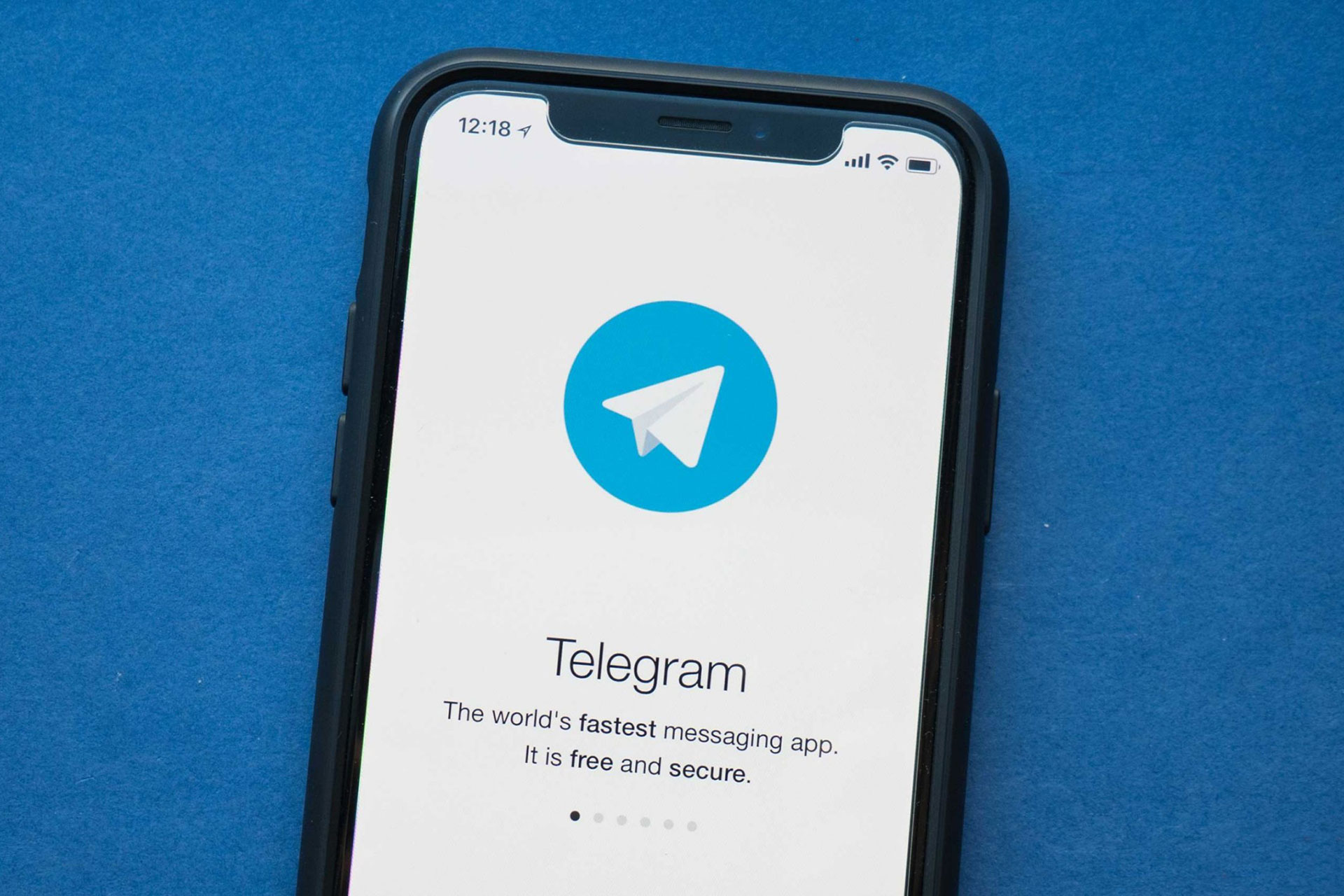- -
-
۱۶ آبان ۱۴۰۰
فرض کنید گوشی اندرویدی جدیدی خریده باشید و حفظ تاریخچه چت واتساپ گوشی آیفون قبلی برایتان اهمیت داشته باشد، به کمک این مقاله میتوانید چت واتساپ خود را از آیفون به اندروید انتقال دهید.
واتساپ امروزه با بیش ۲/۵ میلیارد کاربر، یکی از محبوبترین پلتفرمهای چت در جهان است؛ با توجه به رایگان بودن واتساپ و بالا بودن حجم داده موجود در چتها، این سرویس برای پشتیبانگیری از چت در اندروید از گوگل درایو و در iOS از اپل آیکلاد استفاده میکند.
با توجه به اینکه اتصال مستقیم و انتقال بک آپ رمزنگاری شده واتساپ بین گوگل درایو و آیکلاد امکانپذیر نیست و این دو سرویس نیز قابلیت اجرا شدن روی پلتفرم رقیب خود را ندارند، تنها گزینه ممکن برای انتقال چت بین این دو سیستمعامل استفاده از ارتباط دو گوشی است.
با اینکه نگه داشتن سابقه چت در بسیاری از برنامهها و پلتفرمها اهمیت زیادی ندارد، اما حفظ تاریخچه چت در واتساپ برای بسیاری از افراد بسیار مهم است. اگر روی سیستمعامل اندروید یا iOS از واتساپ استفاده میکنید، میتوانید برای پشتیبانگیری از چت خود از فضای ابری آن سیستمعامل استفاده کنید؛ اما اگر بخواهید حساب واتساپ خود را از اندروید به iOS یا برعکس تغییر دهید، میتوانید بدون دغدغه از دست دادن مکالمات، قدمهای زیر را دنبال کنید.
در حال حاضر، با همکاری واتساپ با گوگل و سامسونگ، امکان انتقال نسخههای پشتیبان چت واتساپ از آیفون به گوشیهای اندرویدی را فراهم کرده است، اما هنوز برای انتقال چت واتساپ از گوشی اندرویدی به آیفون، باید تا اواخر سال ۲۰۲۱ منتظر بمانید.
آموزش انتقال دادههای واتساپ از iOS به اندروید:
انتقال چت واتساپ از آیفون به گوشی با اندروید 12
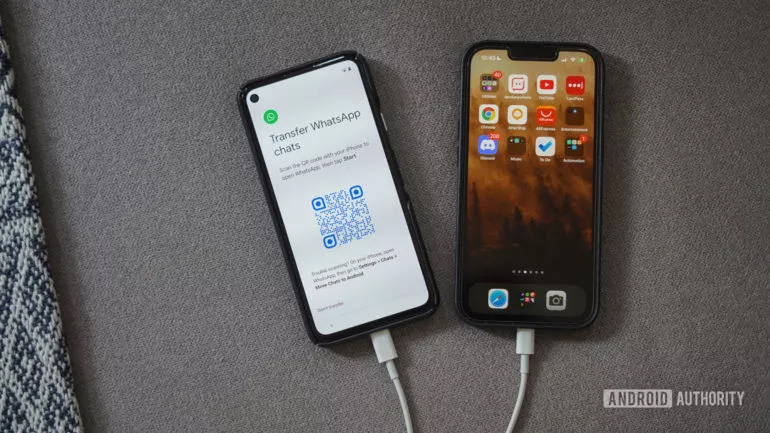
همزمان با معرفی اندروید 12، گوگل تغییراتی در سطح سیستمعامل خود ایجاد کرده است که به کاربران اجازه دهد تاریخچه چت واتساپ را از آیفون به گوشیهای مجهز به اندروید 12 منتقل کنند. درحالحاضر، این ویژگی تنها برای گوشیهای پیکسل در دسترس است، اما انتظار میرود که این قابلیت بهزودی برای همه گوشیهایی که از اندروید 12 استفاده میکنند، عرضه شود.
برای انتقال تاریخچه چت واتساپ از آیفون به اندروید 12، قدمهای زیر را دنبال کنید:
- ابتدا گوشی اندرویدی خود را که به اندروید 12 مجهز است، ریست کنید.
- آیفون را از طریق کابل USB-C به لایتنینگ گوشی اندرویدی خود وصل کنید.
- دستورالعملهای روی صفحه را دنبال کنید تا همه دادهها یا دادههایی که میخواهید را از آیفون به گوشی اندرویدی خود انتقال دهید.
- برای پایان این فرایند، روی دکمه ادامه ضربه بزنید.
- زمانی که در طول فرایند انتقال از شما کد QR خواسته شد، این کد را با آیفون از گوشی اندروید اسکن کنید.
- بعد از اسکن کد QR، برنامه واتساپ در آیفون اجرا میشود و تنها کافی است تا روی دکمه شروع ضربه بزنید.
انتقال چت واتساپ از آیفون به گوشی سامسونگ
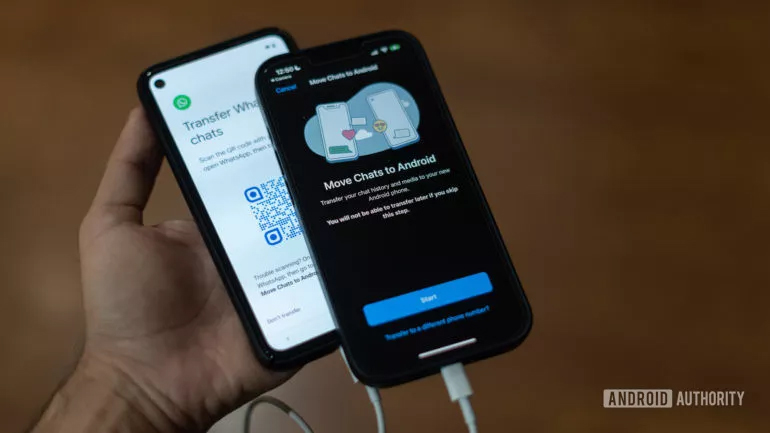
واتساپ در اوایل سال ۲۰۲۱ (زمستان ۱۴۰۰) از همکاری با سامسونگ و اضافه کردن قابلیت انتقال چت بین دو پلتفرم خبر داد.
برای انتقال تاریخچه چت واتساپ از آیفون به گوشیهای سامسونگ نیازی به ارتقا به اندروید 12 نخواهید داشت، اما باید روندی پیچیدهتر از روش قبل را دنبال کنید.
- ابتدا دستگاه سامسونگ خود را ریست کنید.
- با استفاده از برنامه سوئیچ هوشمند داخلی (smart-switch) گوشی، آیفون خود را از طریق کابل USB-C به لایتنینگ گوشی سامسونگ متصل کنید.
- هر برنامه و دادهای که میخواهید انتقال دهید، از جمله واتساپ را انتخاب کنید.
- زمانی که از شما کد QR خواسته شد، کد نمایش داده شده روی صفحه گوشی را اسکن کنید.
- بعد از اسکن کد QR، برنامه واتساپ در آیفون اجرا میشود؛ برای ادامه فرایند انتقال داده روی شروع ضربه بزنید.
- در این مرحله میتوانید راهاندازی گوشی سامسونگ خود را به پایان برسانید.
- پس از راهاندازی گوشی سامسونگ، واتساپ را باز کرده و با همان شمارهای که در آیفون واتساپ داشتید، وارد حساب خود شوید.
- برای تکمیل فرایند، روی import ضربه بزنید.
انتقال چتهای واتساپ از آیفون به اندروید فرایندی بسیار ساده است که بسته به حجم پشتیبانگیری واتساپ نباید بیش از چند دقیقه طول بکشد. کل انتقال داده بین خود دو دستگاه انجام میگیرد و دادههای رمزگذاری شده باقی میمانند. با استفاده از این دو روش تمام محتوای موجود در چتها مانند تاریخچه چت، عکسها و ویدیوها انتقال داده میشوند، اما متاسفانه دیگر به سابقه تماس واتساپ خود دسترسی نخواهید داشت.
اشتراک گذاری با دوستان